这是一个美工PS合成特效教程,如果想要利用PS合成一些带特效炫酷的闪电效果让海报气氛更加强烈可以进来参考学习一下图文演示方法,简单几步就可以合成一张背景特效然后自己在往背景上放上你的产品,合成一张高质量的海报效果就出来啦,步骤往下看即可哦~
第一步:先在ps中打开一张背景

第二步,新建一个图层,准备开始,用选框工具,在中间框选出一个选框出来

第三步,把前景色调为黑色,把背景色调为白色,然后选中渐变工具,在选框中拉出一个渐变
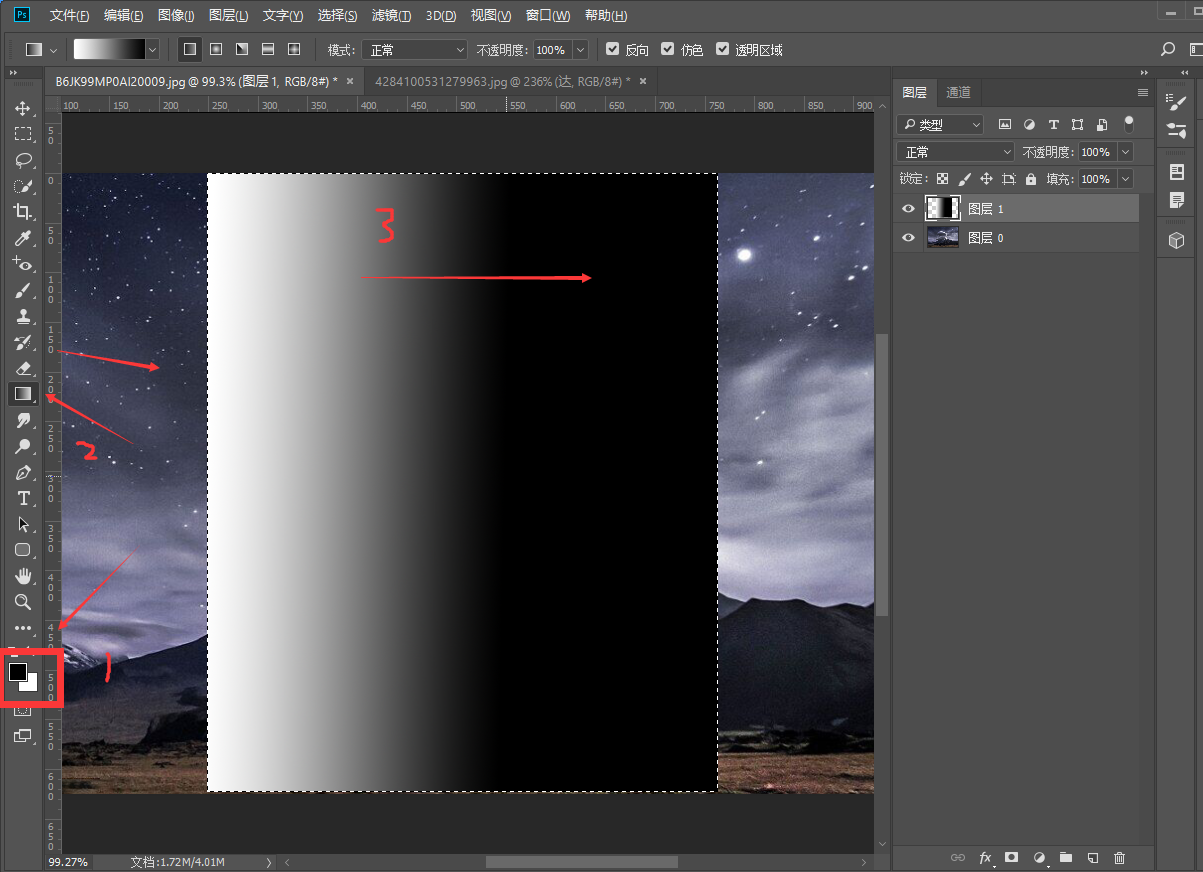
第四步,选择滤镜-渲染-分层云彩

第五步,选择图像-调整-反相,可以直接按快捷键,ctrl+i

第六步,调出色阶,快捷键ctrl+L,把中间的滑块往右拖

第七步,把这个图层的混合模式选为滤色
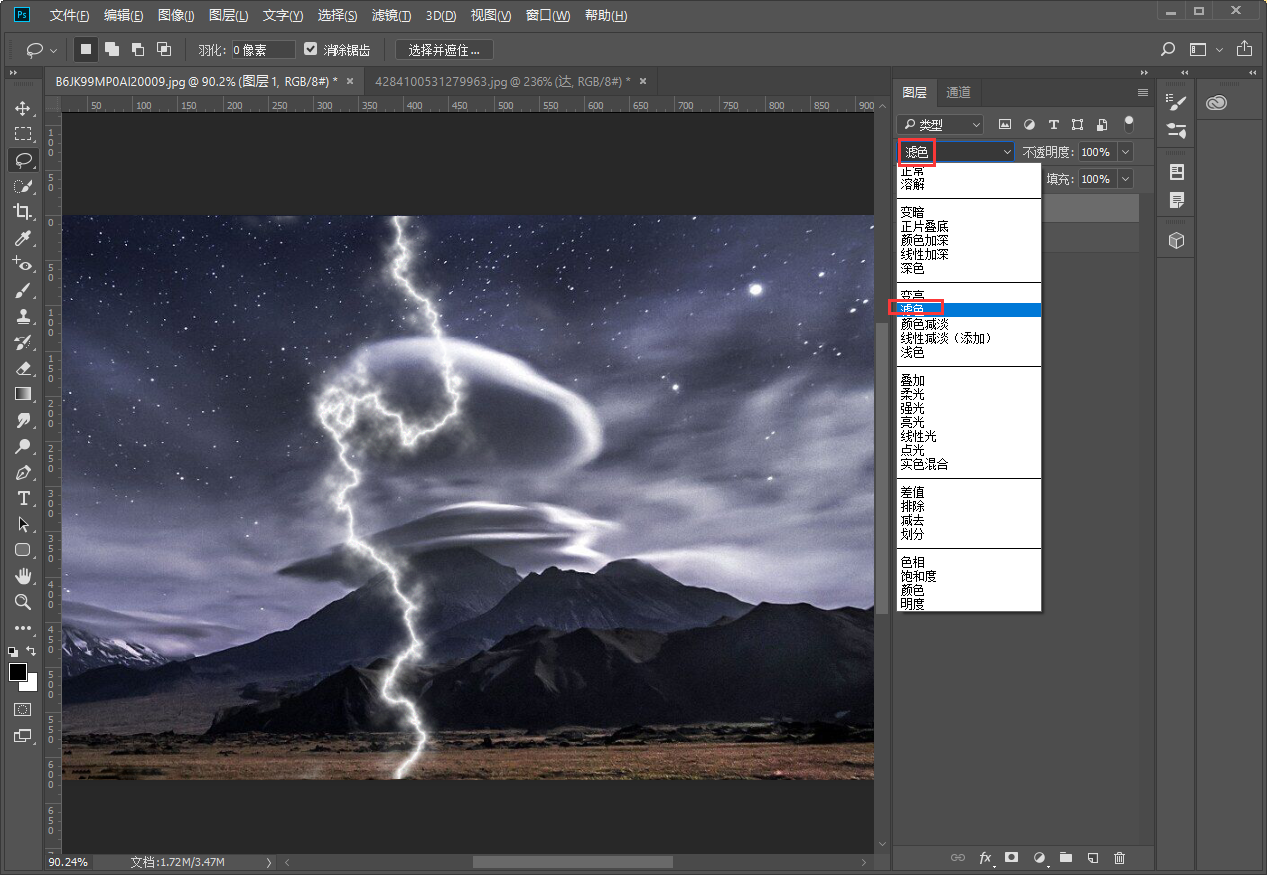
第八步,选择 图像-调整-色相饱和度

第九步,先点击着色,然后点击色相的滑块,就可以改变闪电颜色

成品,你学会了吗

看完以上分享如果这是你要合成的特效那就按上面步骤试试吧,希望对你有所帮助哦,关注本站,每天分享不同资讯。都是针对电商美工有用哒~

转载说明:欢迎转载本站所有文章,如需转载请注明来源于《疯狂的美工装修助手网站》。
本文链接:https://www.mgzxzs.com/PhotoShop/3327.html





